Installieren von ABBYY FineReader Server mithilfe von Microsoft Systems Management Server (SMS)
Mithilfe von Microsoft Systems Management Server wird die Bereitstellung von Software in einem Netzwerk automatisch durchgeführt. Damit muss nicht mehr direkt zu den Speicherorten gewechselt werden, in denen die Software installiert werden soll (Computer, Gruppen oder Server).
Die Bereitstellung der Software mithilfe von SMS erfolgt in drei Phasen:
- Vorbereiten von ABBYY FineReader Server für die automatische Installation (Erstellen einer sogenannten „unbeaufsichtigten Installation“),
- Erstellen eines Bereitstellungsskripts (d. h. Auswählen der Installationsparameter: Computernamen, Zeitpunkt der Installation, Installationsbedingungen usw.),
- Installieren der Software auf den angegebenen Computern über SMS entsprechend den im Skript festgelegten Installationsparametern.
Ein Beispiel für die Bereitstellung von ABBYY FineReader Server mit SMS
- Um ein administratives Installationsverzeichnis zu erstellen, kopieren Sie die Inhalte des Installationsordners in einen freigegebenen Netzwerkordner, auf den von jeder Workstation aus zugegriffen werden kann, auf der Sie das Programm installieren möchten (z. B. \\MyServer\Programme\FineReaderServerAdminSetup).
- Nach dem Erstellen des administrativen Installationspunktes wählen Sie in der SMS Administrator Console (SMS-Administratorkonsole) die Option Packages (Pakete) aus.
- Wählen Sie im Menü Aktion New/Package (Neu/Paket).
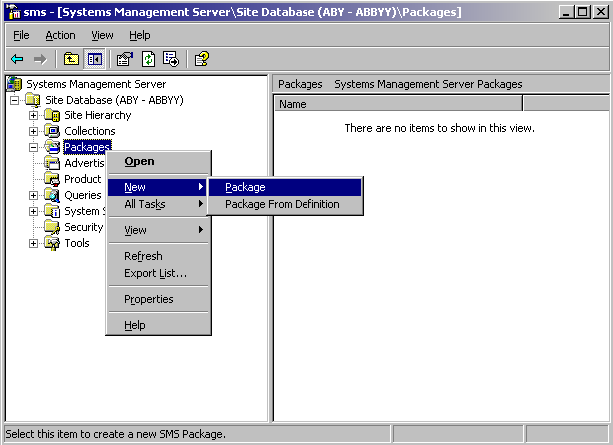
- Geben Sie im daraufhin geöffneten Dialogfeld Package Properties (Paketeigenschaften) die erforderlichen Paketeigenschaften ein.
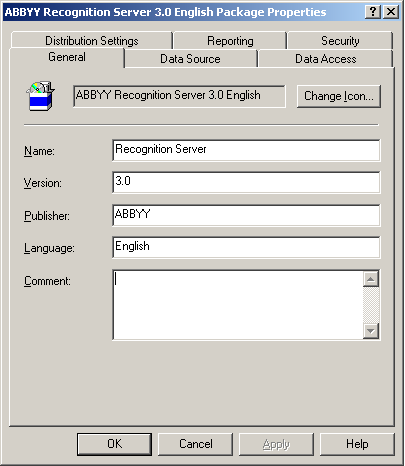
- Klicken Sie auf die Registerkarte Data Source (Datenquelle).
- Stellen Sie sicher, dass das Kästchen This package contains source files (Dieses Paket enthält Quelldateien) nicht aktiviert ist, und klicken Sie auf OK.
- Wählen Sie im soeben erstellten Paket die Option Programs (Programme) aus.
- Wählen Sie im Menü Action (Aktion) die Optionen New/Program (Neu/Programm) aus.
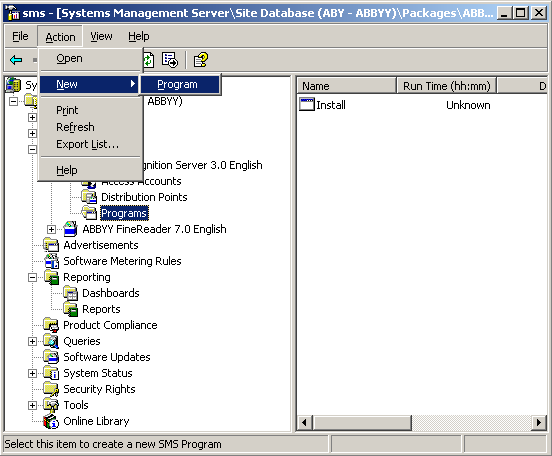
- Führen Sie auf der Registerkarte General (Allgemein) des Dialogfelds Program Properties (Programmeigenschaften) die folgenden Schritte aus:
- Geben Sie im Feld Name einen aussagekräftigen Namen für das Programm ein.
- Geben Sie install.exe /q in der Befehlszeile ein. Wenn Sie die installierten Komponenten ändern oder weitere Informationen für das Installationsprogramm angeben möchten, verwenden Sie die zusätzlichen Befehlszeilenparameter. (Weitere Einzelheiten finden Sie im Abschnitt Installieren von ABBYY FineReader Server-Komponenten auch über die Befehlszeile.)
- Geben Sie im Feld Start in (Starten in) den Pfad zum administrativen Installationsordner ein (z. B. \\MyServer\Programme\FineReaderServerAdminSetup).
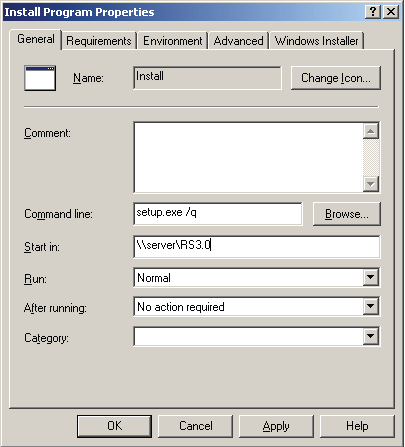
- Führen Sie auf der Registerkarte Environment (Umgebung) des Dialogfelds Program Properties (Programmeigenschaften) folgende Schritte aus:
- Deaktivieren Sie das Kontrollkästchen User input required (Benutzereingabe erforderlich).
- Wählen Sie das Optionsfeld Run with administrative rights (Mit Administratorrechten ausführen).
- Stellen Sie sicher, dass Runs with UNC name (Unterstützt UNC-Namen) aktiviert ist.
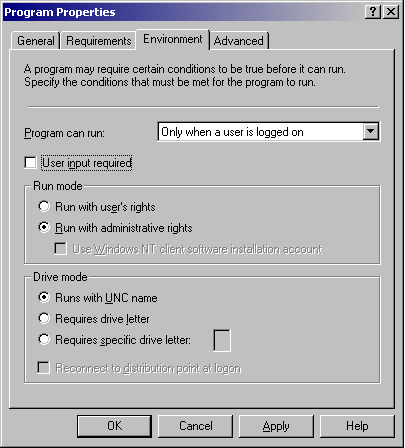
- Ändern Sie bei Bedarf die Bedingung im Feld Program can run (Programm kann ausgeführt werden) und klicken Sie auf OK.
- Darüber hinaus können Sie den Softwareverteilungs-Assistenten verwenden. Wählen Sie zum Starten des Assistenten im Menü Action (Aktion) die Optionen All Tasks (Alle Tasks) und Distribute Software (Software verteilen) aus, und befolgen Sie die Anweisungen im Assistenten.
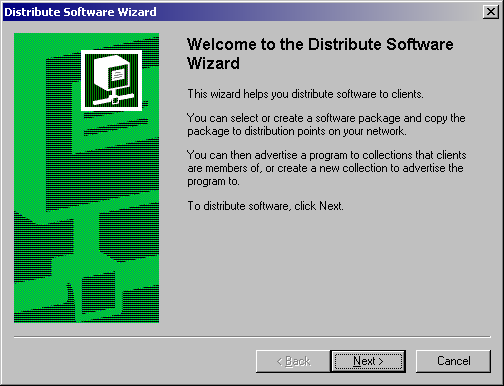
 Wichtig! Sie können keine Verteilungspunkte erstellen.
Wichtig! Sie können keine Verteilungspunkte erstellen.
26.03.2024 13:49:48